Vous pensez peut-être que vous savez tout ce qu'il y a à savoir sur votre iPhone, mais il y a toujours quelque chose de nouveau à apprendre. Ces fonctionnalités cachées de l'iPhone vous feront gagner du temps chaque jour.
5 fonctionnalités cachées de l'iPhone
Alors qu'iOS devient de plus en plus complexe, les ingénieurs sournois d'Apple continuent d'intégrer des fonctionnalités intéressantes dans le système d'exploitation. Dans le Culte de Mac vidéo ci-dessous, je vais vous présenter quelques fonctionnalités cachées de l'iPhone que vous ne connaissez peut-être pas.
Fermez tous les onglets Safari
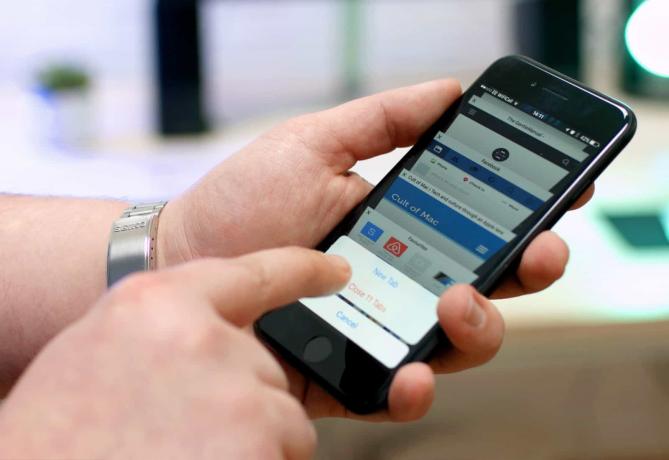
Photo: Ste Smith/Culte de Mac
Les gens se plaignent souvent en ligne de ne pas pouvoir fermer tous les onglets Safari en une seule manœuvre rapide. Ils ne le savent pas, la fonctionnalité qu'ils demandent est cachée à la vue de tous. Vous pouvez fermer tous vos onglets ouverts à la fois en utilisant l'une des deux méthodes très similaires. Appuyez sur l'icône des onglets en bas à droite dans Safari, puis appuyez et maintenez enfoncé le bouton Terminé, ou appuyez simplement sur l'icône des onglets et maintenez-la enfoncée. Quoi qu'il en soit, après une seconde ou deux, vous verrez l'option "Fermer XX onglets". Appuyez pour y arriver. Simple!
Ajuster la luminosité de la lampe de poche
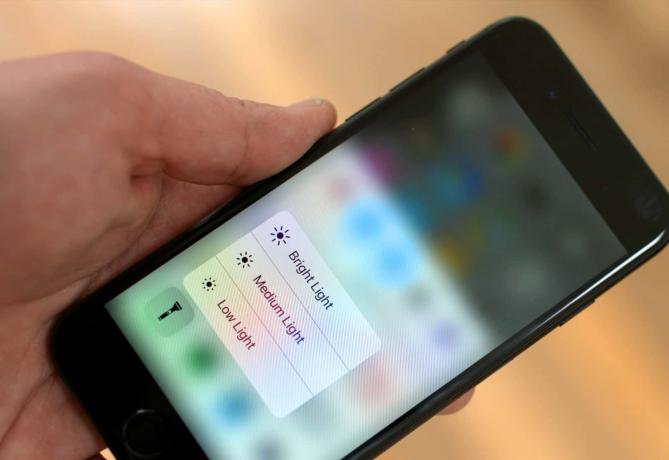
J'utilise la lampe de poche sur mon iPhone au moins une fois par jour, que ce soit pour chercher ma télécommande Apple TV sous le canapé ou pour voir où mettre ma clé dans la porte quand je rentre à la maison. Mais différentes situations peuvent nécessiter des luminosités différentes. Par exemple, je ne veux pas que mon iPhone émette la lumière la plus vive lorsque je lis un livre au lit, car cela pourrait déranger ma fiancée.
Heureusement, vous pouvez facilement régler la luminosité de la lampe de poche de l'iPhone à l'aide de 3D Touch. Une pression ferme sur l'icône de la lampe de poche dans le centre de contrôle révélera les réglages bas, moyen et élevé de la lampe de poche. Choisissez celui qui convient à votre situation.
Laissez Siri annoncer le nom d'un appelant
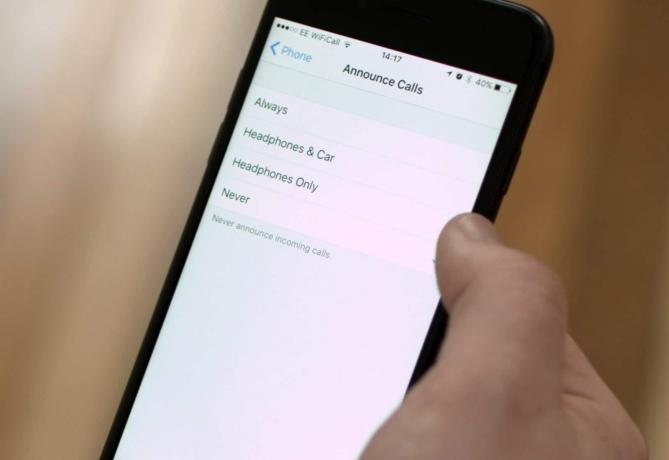
Photo: Ste Smith/Culte de Mac
Si vous avez constamment vos écouteurs, sortir votre iPhone de votre poche ou de votre sac à dos pour voir qui appelle peut devenir un peu pénible, surtout si vous vous entraînez.
Siri peut vous aider en vous indiquant qui vous appelle. De cette façon, vous pouvez accepter ou ignorer un appel sans regarder votre téléphone. Pour l'activer, rendez-vous sur Paramètres. Faites défiler vers le bas, appuyez sur Téléphone puis Annoncer des appels. À partir de là, choisissez votre poison: vous pouvez demander à Siri de toujours dire qui appelle ou de faire les annonces. uniquement lorsque vous portez des écouteurs ou lorsque vous portez des écouteurs et que vous êtes connecté à un autoradio via Bluetooth. (La valeur par défaut est jamais.) Super pratique.
Cachez votre numéro de téléphone
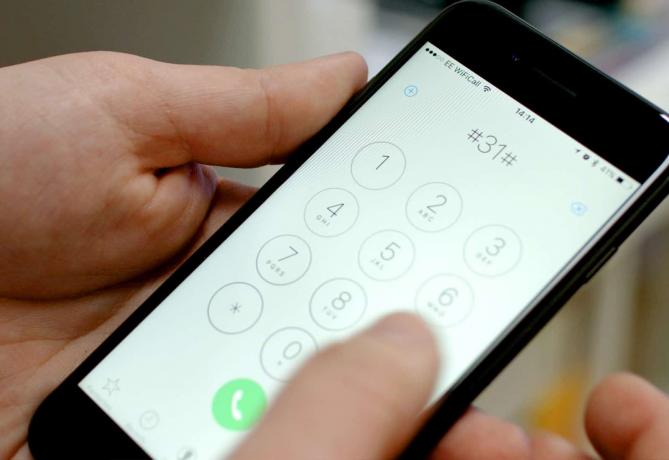
Photo: Ste Smith/Culte de Mac
Si vous êtes un peu farceur et que vous souhaitez masquer votre numéro lors d'un appel, cette astuce iPhone est parfaite. Appuyez simplement sur #31# avant de commencer votre appel - votre numéro ne sera pas visible par celui qui décroche à l'autre bout du fil.
Raccourci Apple Pay
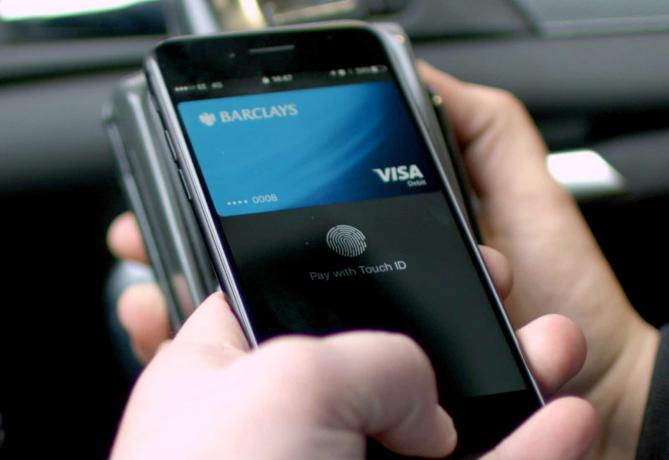
Photo: Ste Smith/Culte de Mac
Enfin, si vous êtes un Utilisateur d'Apple Pay, vous saurez déjà que vous pouvez ouvrir l'application Wallet ou appuyer deux fois sur le bouton Accueil de votre iPhone lorsque vous êtes prêt pour une transaction. Mais saviez-vous que vous n'avez à faire ni l'un ni l'autre? Vous pouvez simplement tenir votre iPhone à côté d'un terminal de paiement compatible - votre iPhone ouvrira automatiquement Apple Pay. Beaucoup plus facile.
Assurez-vous de vous abonner à Culte de Mac'chaîne YouTube pour plus d'actualités Apple, des conseils iOS et Mac, des critiques de produits et plus encore.

